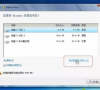大白菜装机版安装Win7系统的具体方法
很多用户习惯了Win7系统的操作,觉得还是Win7系统使用起来顺手,想要把电脑重装回Win7系统,但是不知道怎么操作,针对这一问题,本篇以大白菜装机版为主,为大家带来大白菜装机版安装Win7系统的具体方法,操作简单,分享给大家。

更新日期:2022-06-16
来源:系统之家
许多自带Win7系统的老电脑,在使用久了都会出现各种各样的老毛病,特别是一些用户在使用电脑的时候不知道怎么就感染了顽固病毒,而且一些杀毒软件还无法删除,那么遇到这种情况我们应该怎么处理呢?下面小编就带着大家一起看看吧!
操作方法:
Step1: 下载安装大白菜装机工具,并制作一个大白菜U盘启动盘(注意在完成这一步的过程中需要将杀毒软件全部关闭,否则会导致制作失败)
Step2:U盘制作完成后,查询该电脑型号的U盘启动快捷键。接着重启电脑,在重启电脑的过程中不断地按下快捷键,稍后电脑会显示启动项设置,这时我们将U盘作为第一启动项即可
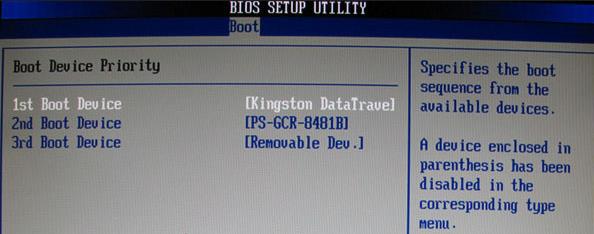
Step3:接下来会进入大白菜pe界面,一般选择“启动Win10 X64 PE(2G以上内存)”
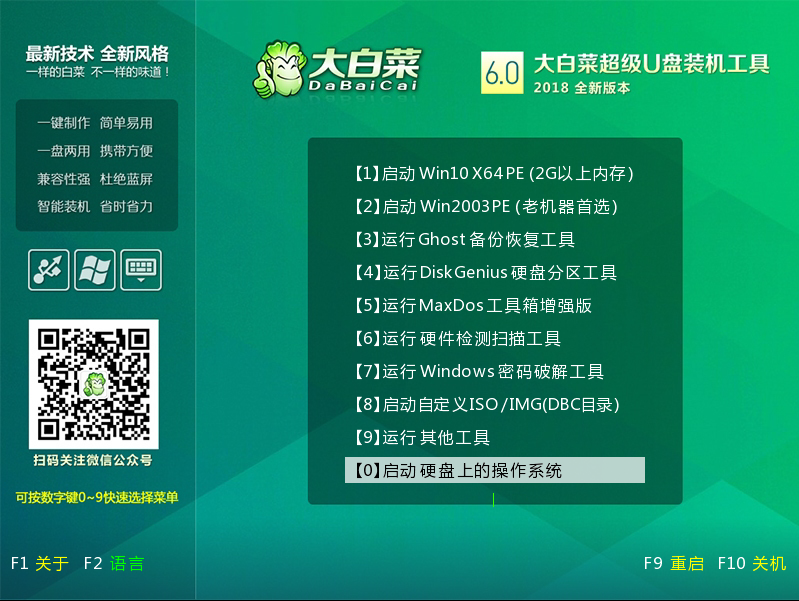
Step4:打开大白菜一键重装后,如果没有准备好系统镜像,我们可以选择在线系统下载
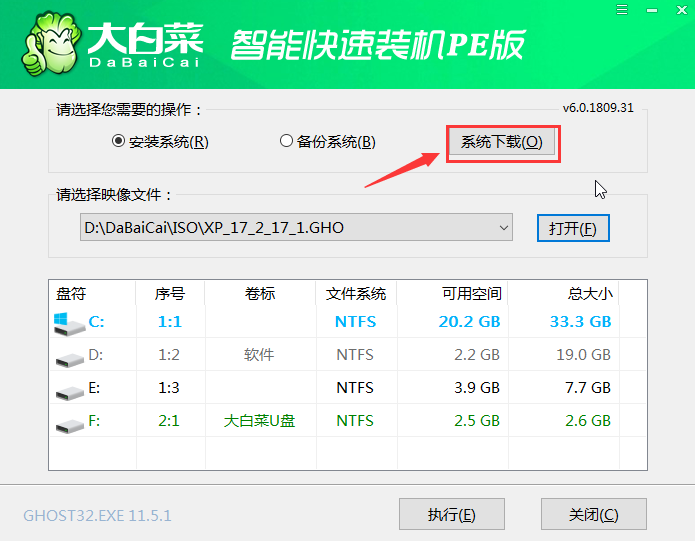
Step5:点击“系统下载”后,在弹出Windows系统在线下载窗口,我们可以在这里选择需要的系统下载,并进行安装
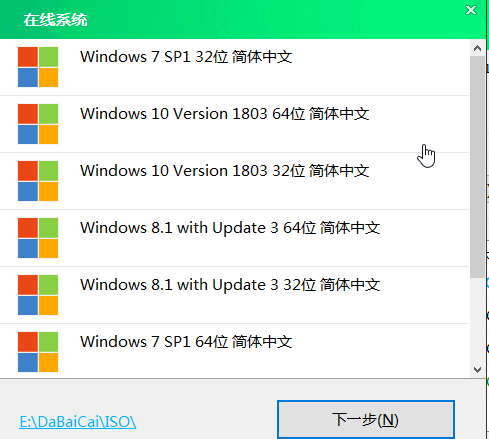
Step6:系统下载好后,提示是否安装,点击“立即安装”
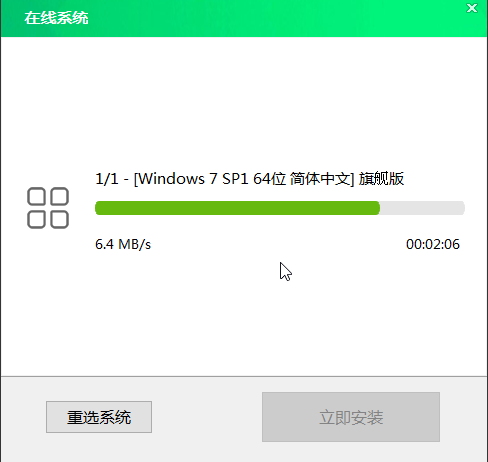
此时会弹出一键还原的提示窗口,勾选复选框后点击“是”
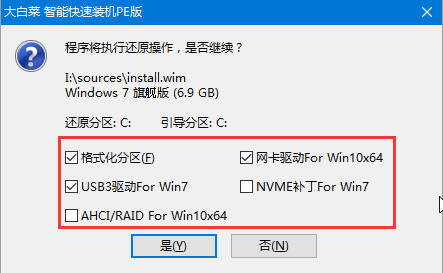
Step7:安装完成提示重启,请先拔掉U盘再重启电脑
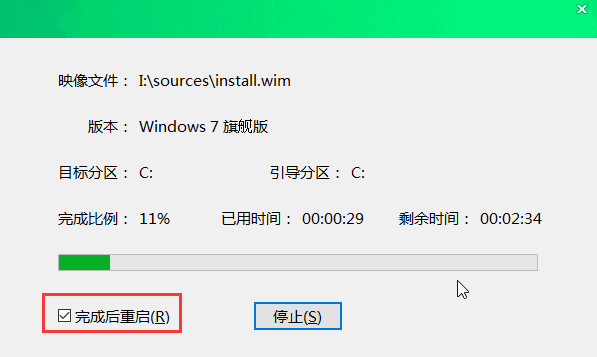
Step8:系统下载并安装完成后,重启电脑,会进行系统的部署。期间会激活系统并安装驱动程序,耐心等待部署完成,即可进入安装好的系统
如果您在重装前准备好了系统镜像,可在step1中选择“安装系统”,选择准备好的系统镜像和安装路径,一般选择C盘,完成后点击“执行”。接下来的操作如上所述,在此就不再重复了。
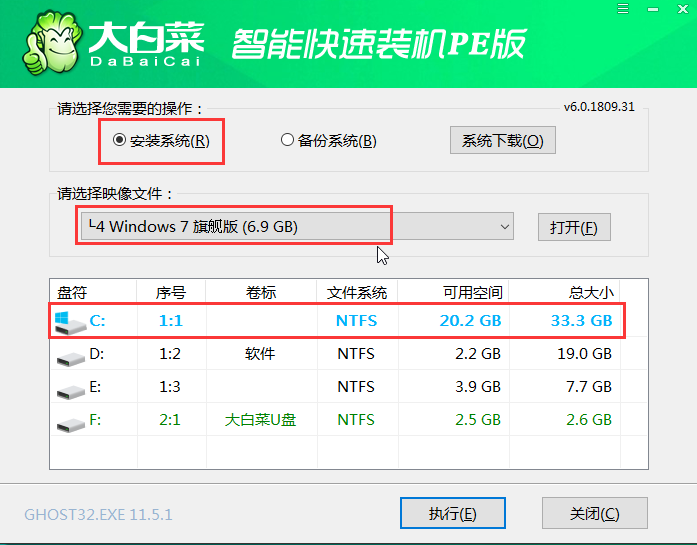
以上就是小编为大家带来的大白菜U盘重装Win7系统教程。通过大白菜装机工具进行U盘启动盘的制作,可以使用制作好的U盘为电脑重装系统,简单方便,希望能够帮助到有需要的用户。
大白菜装机版安装Win7系统的具体方法
很多用户习惯了Win7系统的操作,觉得还是Win7系统使用起来顺手,想要把电脑重装回Win7系统,但是不知道怎么操作,针对这一问题,本篇以大白菜装机版为主,为大家带来大白菜装机版安装Win7系统的具体方法,操作简单,分享给大家。

大白菜怎么装win7系统_大白菜一键重装win7系统图文教程
win7系统是一款非常稳定好用的精品系统,受到很多用户们的喜爱,但是很多人觉得电脑有点卡了,想要使用大白菜重新安装自己的win7系统,该怎么去操作呢,快来看看详细教程吧~

大白菜系统安装教程win7?大白菜win7系统图文安装教程2019
大白菜是一种非常有用的系统安装工具,可以帮助用户快速安装系统。这个工具需要操作一点,但是不是特别麻烦。有需要的朋友来看看大白菜工具安装系统的详细教程。

大白菜系统安装步骤windows7?大白菜系统安装教程win7图文教程
大白菜是一个非常不多的系统安装工具,但是很多的用户们准备使用这款软件去安装系统的时候,却发现自己不会安装,不知道怎么去操作,快来看看我们详细的装机教程吧~

大白菜U盘装系统教程:重装Win7系统步骤详解
在电脑感染了顽固的病毒木马后,重装系统就成了不少用户的主要“选择”,毕竟杀毒软件也并非万能的。那么,该怎么用U盘重装系统呢?下面小编就以大白菜U盘为例,简单介绍一下重装Win7系统的具体方法与步骤!有需要的朋友,不妨收藏一下。

大白菜装机版安装Win7系统的具体方法
使用U盘装系统,想必是现在众多装系统方式当中最简单的方法了,要想使用U盘装系统,首先就要先把U盘制作成启动盘,而在之前的文章中,小编也已经向大家介绍了大白菜装机版制作U盘启动盘的方法,那么U盘启动盘制作成功之后怎么安装Win7系统呢?

U盘重装Win7旗舰版系统后无法正常开机怎么解决?
有不少朋友都学会了使用U盘来重装系统,但是有时候也会发生一些问题,比如安装完Win7旗舰版系统后没办法正常开机,这该怎么解决呢?产生这种情况的原因有很多,下面系统部落小编就给大家讲讲u盘重装win7旗舰版系统后无法正常开机怎么办。

如何一键重装Win7 64位系统?Win7 64位系统重装方法
很多用户还是习惯使用Win7系统,最近就有用户询问想给电脑重装Win7系统,但是不知道怎么操作,针对这一问题,本篇带来了一键重装Win7 64位系统的操作步骤,分享给大家,操作简单易上手,新手小白也能轻松学会,需要的快来下载体验吧。

Win8如何重装Win7?Win8系统重装Win7系统的方法
我们时常会因为各种原因去重装电脑系统,不过最近一些使用Win8系统的小伙伴想要给自己重装一个Win7的系统却不知道要如何操作,那么遇到这种情况应该怎么办呢?下面就和小编一起来看看有什么解决方法吧。

华为电脑重装win7系统步骤
华为电脑重装win7系统步骤?重装电脑系统可以解决很多用户无法处理的电脑故障问题,但是很多品牌电脑的安装可能会比较麻烦,那么怎么进行系统的重装呢?以华为电脑重装win7系统为例,一起来看看具体的教程吧。

电脑重装系统win7步骤教程
电脑重装系统win7步骤教程?win7系统虽然已经停止服务更新,但是用习惯的朋友还是非常多的,或者win10用不惯,想要重新装回win7的,那怎么进行重装win7系统,一起来看下详细的步骤教程吧。

如何用U盘重装Win7系统?U盘重装Win7系统步骤
Win7因为稳定的性能和简洁的外观深受用户喜爱,很多用户想要把电脑系统重装成Win7系统,但是不知道怎么操作,针对这一问题,本篇带来了利用U盘重装Win7系统的操作步骤,非常简单,新手也能轻松学会,分享给大家,感兴趣的继续看下去吧。
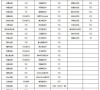
一键重装win7系统哪个好 一键重装win7系统哪个干净
Win7系统因为人性化的设计和稳定性能,现在很多人都还在使用Win7,最近有部分用户反映想要重装回Win7系统,但是不知道怎么操作,针对这一问题,本篇带来了关于一键重装win7系统哪个好的详细讲解,分享给大家,一起看看吧。

重装win7cpu风扇快怎么解决?
重装win7cpu风扇快怎么解决?当我们对win7进行优化之后,可能会导致电脑自带的风扇一直疯狂的去转,从而导致声音变的很大,那么遇到这种问题应该怎么办呢?
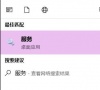
Win7重装系统分区怎么设置?
我们经常使用系统的用户会看到系统的磁盘里有好几个分区,我们可以将不同的软件放在不同的分区内,但是我们的电脑新买来的话一般就只有一个分区,我们需要自己进行分区,那如果我们将Win7系统重装了系统,那我们要怎么进行分区设置呢,下面教给大家操作方法。